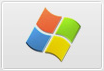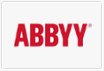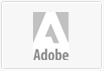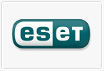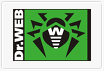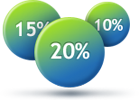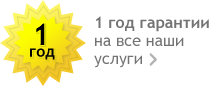Случаются ситуации, когда компьютер зависает во время игры или просмотра видео файлов, системный блок не запускается с видеокартой, или видеокарта перегревается. Всему этому причиной может стать неисправность видеокарты.
Цены на основные услуги:
{showNewPrice 1132 0 0 0 SORT 1 8}
Некоторые действия по исправности работы видеокарты можно произвести самим, но иногда случается, что необходимо наличие специального оборудования и опыта.
Существует два вида неисправности видеокарты.
Признаки неисправности видеокарты:
- При включении будет слышен писк из системного блока (не определяется видеокарта)
- Компьютер загружается без изображения на экране (слышен звук приветствия Windows).
Причины:
- выход видеопроцессора из строя
- отвал графического чипа от текстолита из-за длительного перегрева. Графический чип вместе с центральным процессором, является главным генератором тепла в корпусе
- сбой Bios видеокарты
- сгорание схемы питания видеопроцессора
- Частичный отказ— видеокарта работает некорректно.
Признаки неисправности видеокарты:
- не устанавливается видео драйвер
- видео не работает
- появляются цветовые и графические элементы в виде точек, бликов, цветных пятен, многочисленные полосы, пятна, затем компьютер перезагружается
- компьютер зависает во время нагрузки на видеоподсистему (игры, особенно 3D, просмотр фильмов)
- компьютер выключается во время игры, просмотра видео и других приложений, которые нагружают видеосистему и процессор
- экран внезапно гаснет, сам меняет разрешение
Причины:
- неисправность в работе схемы питания видеокарты
- перегрев видеокарты (плохая охлаждающая система)
- неподходящий драйвер для видеокарты
Решения
- Заменить графический адаптер на исправный
- Воспользоваться безопасной загрузкой:
- Во время первоначальной загрузки системы нажать функциональную клавишу «F8»->выбрать пункт "Включить режим VGA" Операционная система загрузится с использованием стандартного видеодрайвера, в разрешении 640 X 480 точек на дюйм и с цветовой палитрой всего из 16-ти цветов.
- Уделить больше внимания охлаждению видеокарты!
- Почистить кулер на видеокарте и заменить термопасту на кристалле видеочипа
- Установить утилиту настройки и мониторинга видеоадаптора, например RivaTuner, с помощью которой можно наблюдать динамику показателей температуры видеокарты и графического процессора.
- Снизить тактовые частоты видеопамяти и GPU
- Установить новые версии драйверов, в случае отсутствия результата установите старые версии.
Причина неисправности видеокарты в ноутбуке связана с часто интегрированной в чипсет материнской платы, которая охлаждается одним радиатором вместе с центральным процессором.
Если наши рекомендации не помогли Вам устранить проблему своими силами, наши специалисты будут рады оказать вам помощь.